로켓 리그에서 효과적으로 채팅하는 방법 - 유용한 팁과 전략 알아보기
로켓 리그에서 채팅하는 방법 모든 팀 기반 게임에서 커뮤니케이션은 핵심이며, 로켓 리그도 예외는 아닙니다. 빠르게 진행되고 경쟁이 치열한 이 게임에서는 팀원들과 효과적으로 소통하는 것이 때때로 승패를 가를 수 있습니다. …
기사 읽기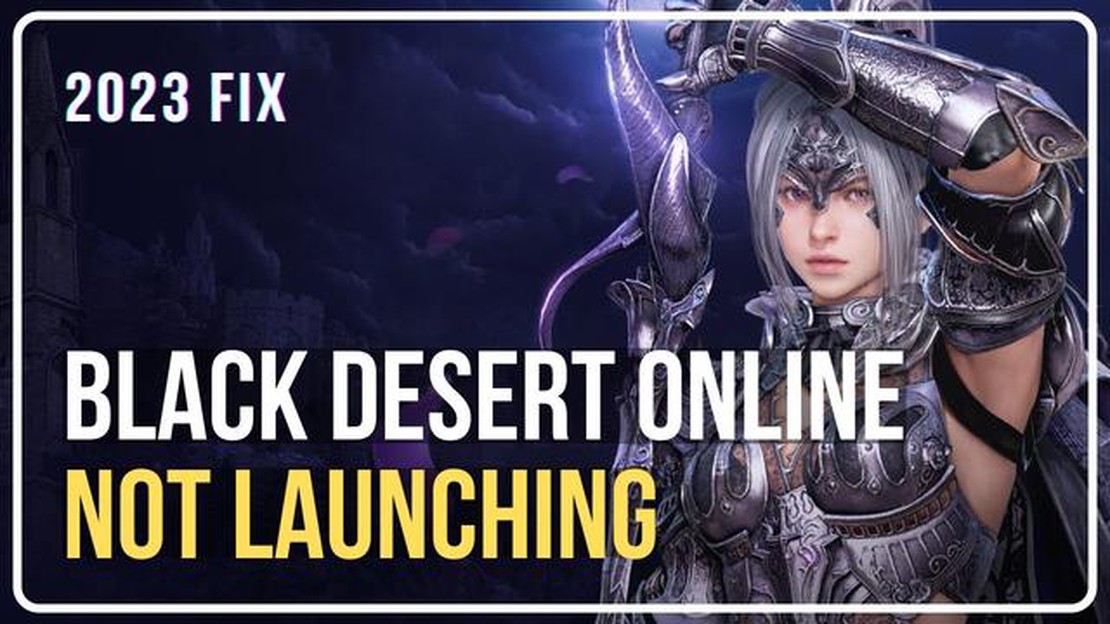
검은 사막은 퀘스트, 전투, 탐험으로 가득한 광활한 오픈 월드를 제공하는 인기 MMO 게임입니다. 그러나 다른 게임과 마찬가지로 검은 사막에도 제대로 실행되지 않을 수 있는 기술적 문제가 있습니다.
검은사막을 실행하는 데 어려움을 겪고 계시더라도 걱정하지 마세요! 몇 가지 문제 해결 단계를 통해 문제를 해결하고 다시 게임을 즐길 수 있습니다. 이 글에서는 문제를 해결하고 게임을 다시 플레이하는 데 도움이 될 수 있는 몇 가지 해결 방법을 안내해 드리겠습니다.
먼저, 검은사막을 실행하기 위한 최소 시스템 요구 사양을 충족하는 컴퓨터인지 확인해야 합니다. 게임 공식 웹사이트 또는 설명서를 통해 하드웨어 및 소프트웨어 사양이 필요한 기준을 충족하는지 확인하세요.
컴퓨터가 요구 사항을 충족하는 경우, 컴퓨터를 재시작하고 게임을 다시 실행해 보세요. 간혹 간단한 재시작으로 검은사막 실행을 방해하는 일시적인 문제를 해결할 수 있습니다.
전문가 팁: 그래픽 드라이버를 업데이트하면 호환성 문제를 해결하고 검은사막의 성능을 향상하는 데 도움이 될 수 있습니다. 그래픽 카드 제조사 웹사이트를 방문하여 사용 가능한 최신 드라이버를 다운로드하세요.
그래도 검은사막이 실행되지 않는다면, 게임 런처 또는 Steam과 같은 플랫폼을 통해 게임 파일을 확인해 보세요. 이 프로세스는 게임 파일의 무결성을 확인하고 손상되거나 누락된 파일을 다시 다운로드합니다. 게임 파일을 확인하는 방법에 대한 지침은 일반적으로 게임 설정이나 지원 문서에서 찾을 수 있습니다.
마지막으로, 위의 단계 중 어느 것도 효과가 없다면 게임을 삭제했다가 다시 설치해 보세요. 이 과정은 시간이 오래 걸릴 수 있지만, 지속적인 실행 문제를 해결하고 검은사막을 새로 설치할 수 있는 경우가 많습니다.
이 문제 해결 단계를 따르면 검은 사막 실행을 방해하는 모든 문제를 해결하고 게임을 다시 즐길 수 있습니다!
검은 사막 실행에 문제가 있는 경우, 몇 가지 단계를 통해 문제를 해결할 수 있습니다. 시도해 볼 수 있는 몇 가지 문제 해결 방법은 다음과 같습니다:
위의 방법을 모두 시도했는데도 검은사막을 실행할 수 없는 경우, 게임 지원팀에 문의하여 추가 지원을 요청하는 것이 좋습니다. 지원팀에서 추가 문제 해결 단계를 알려주거나 설정의 근본적인 문제를 파악할 수 있습니다.
검은 사막을 실행하는 데 문제가 있다면, 혼자가 아니니 걱정하지 마세요. 이 문제는 다양한 이유로 발생할 수 있지만, 다행히도 게임을 다시 실행하기 위해 취할 수 있는 몇 가지 문제 해결 단계가 있습니다.
문제 해결 단계를 시작하기 전에 검은사막을 실행하기 위한 최소 시스템 요구 사항을 충족했는지 확인하세요. 사용 중인 플랫폼에 대한 구체적인 요구 사항은 게임 공식 웹사이트 또는 설명서를 확인하세요.
검은사막은 온라인 게임이므로 안정적인 인터넷 연결이 필수입니다. 인터넷 연결이 안정적인지 확인하고 라우터나 모뎀을 재시작해 보세요. 방화벽이나 바이러스 백신 소프트웨어가 게임의 인터넷 액세스를 차단하고 있는지 확인하실 수도 있습니다.
관리자 권한으로 게임을 실행하면 때때로 실행 문제를 해결할 수 있습니다. 게임의 바로 가기 또는 실행 파일을 마우스 오른쪽 버튼으로 클릭하고 상황에 맞는 메뉴에서 “관리자 권한으로 실행"을 선택하세요.
함께 읽기: 디스코드가 열리지 않나요? 이 문제를 해결하는 세 가지 간단한 해결 방법
오래되거나 호환되지 않는 그래픽 드라이버는 검은사막 실행에 문제를 일으킬 수 있습니다. 그래픽 카드 제조사(NVIDIA, AMD, Intel)의 웹사이트를 방문하여 특정 모델에 맞는 최신 드라이버를 다운로드하세요. 드라이버를 설치한 후 게임을 다시 실행해 보세요.
게임 캐시를 지우면 다양한 실행 문제를 해결하는 데 도움이 될 수 있습니다. 게임의 설치 폴더를 찾아 “캐시” 또는 “클라이언트 캐시"라는 이름의 폴더를 찾습니다. 이 폴더의 내용을 삭제하되, 중요한 게임 파일이 삭제되지 않도록 주의하세요.
함께 읽기: 하드 드라이브에서 손실된 사진, 비디오, 음악 및 아카이브를 복구하는 방법: 유용한 팁 및 권장 사항
일부 게임 파일이 손상되었거나 누락된 경우 검은사막이 시작되지 않을 수 있습니다. Steam이나 에픽게임즈 스토어 등 대부분의 게임 플랫폼에는 게임 파일의 무결성을 확인할 수 있는 기능이 내장되어 있습니다. 이 기능을 사용하여 손상된 파일을 확인하고 복구하세요.
컴퓨터에서 실행 중인 백그라운드 응용 프로그램이나 프로세스가 검은사막 실행을 방해할 수 있습니다. 게임을 실행하기 전에 불필요한 응용 프로그램이나 프로세스를 닫으십시오. 또한 작업 관리자를 사용하여 충돌을 일으킬 수 있는 리소스 집약적인 프로세스를 식별하고 종료할 수도 있습니다.
다른 모든 방법이 실패하면 검은 사막을 다시 설치해 보세요. 게임을 완전히 삭제한 다음 공식 웹사이트 또는 게임 플랫폼(예: Steam, 에픽게임즈 스토어)에서 최신 버전을 다운로드하여 설치하세요.
이 문제 해결 단계 중 하나가 문제를 해결하고 검은사막을 다시 실행하는 데 도움이 되었기를 바랍니다. 문제가 지속되면 게임 지원팀에 문의하여 추가 지원을 받으실 수 있습니다.
검은사막 실행에 문제가 있는 경우, 몇 가지 해결 방법을 시도해 볼 수 있습니다:
이 해결 방법을 하나씩 시도하고 각 단계 후에 검은 사막이 실행되는지 테스트해 보세요. 문제가 지속되면 게임 공식 포럼이나 고객 지원팀에 추가 지원을 요청해야 할 수 있습니다.
검은사막 실행에 문제가 있는 경우, 다음과 같은 단계를 통해 문제를 해결할 수 있습니다.
이 솔루션 중 하나가 검은 사막 런처에서 발생하는 문제를 해결하는 데 도움이되기를 바랍니다. 행운을 빕니다!
검은사막이 컴퓨터에서 실행되지 않는다면 여러 가지 이유가 있을 수 있습니다. 일반적인 문제 중 하나는 운영 체제 또는 하드웨어와의 호환성 문제입니다. 컴퓨터가 게임의 최소 시스템 요구 사항을 충족하는지 확인하세요. 또 다른 원인으로는 충돌하는 소프트웨어나 바이러스 백신 프로그램이 게임 실행을 방해할 수 있습니다. 불필요한 소프트웨어를 비활성화하거나 바이러스 백신 프로그램에서 검은사막에 대한 예외를 추가해 보세요. 또한 게임 파일이 손상되거나 누락된 경우에도 게임이 실행되지 않을 수 있습니다. 게임 런처를 통해 게임 파일의 무결성을 확인하거나 게임을 재설치하여 파일 관련 문제를 해결하세요.
검은 사막이 실행되지 않는 문제가 발생하면 몇 가지 단계를 수행하여 문제를 해결할 수 있습니다. 먼저, 컴퓨터가 게임의 최소 시스템 요구 사항을 충족하는지 확인합니다. 운영 체제, 그래픽 드라이버, DirectX를 최신 버전으로 업데이트하세요. 게임 실행을 방해할 수 있는 불필요한 소프트웨어나 바이러스 백신 프로그램을 비활성화합니다. 바이러스 백신 프로그램에서 검은사막에 대한 예외를 추가하세요. 게임 런처를 통해 게임 파일의 무결성을 확인하거나 게임을 재설치하여 손상되거나 누락된 파일을 수정합니다. 문제가 지속되면 게임 지원팀에 문의하여 추가 지원을 받으실 수도 있습니다.
플레이 버튼을 클릭한 후 검은사막이 실행되지 않는다면, 몇 가지 단계를 통해 문제를 해결할 수 있습니다. 먼저, 컴퓨터가 검은사막의 최소 시스템 요구 사양을 충족하는지 확인합니다. 운영 체제, 그래픽 드라이버, DirectX를 최신 버전으로 업데이트합니다. 게임 실행을 방해할 수 있는 불필요한 소프트웨어나 바이러스 백신 프로그램을 비활성화합니다. 바이러스 백신 프로그램에 검은사막에 대한 예외를 추가하세요. 게임 바로 가기를 마우스 오른쪽 버튼으로 클릭하고 “관리자 권한으로 실행"을 선택하여 관리자 권한으로 게임을 실행해 보세요. 이러한 단계로 해결되지 않으면 게임 런처를 통해 게임 파일의 무결성을 확인하거나 게임을 재설치해 보세요.
검은 사막이 실행되지 않는 경우 몇 가지 해결 방법을 시도해 볼 수 있습니다. 먼저, 컴퓨터가 검은사막의 최소 시스템 요구 사양을 충족하는지 확인하세요. 충족한다면 컴퓨터를 재시작하고 게임을 다시 실행해 보세요. 그래도 문제가 해결되지 않으면 게임 런처를 통해 게임 파일을 확인하거나 게임을 완전히 다시 설치해 보세요. 그래픽 카드 드라이버를 업데이트하고 게임을 방해할 수 있는 바이러스 백신 소프트웨어를 비활성화하는 것도 도움이 될 수 있습니다. 이러한 방법으로도 해결되지 않는 경우 게임 지원팀에 문의하여 추가 지원을 받아야 할 수 있습니다.
로켓 리그에서 채팅하는 방법 모든 팀 기반 게임에서 커뮤니케이션은 핵심이며, 로켓 리그도 예외는 아닙니다. 빠르게 진행되고 경쟁이 치열한 이 게임에서는 팀원들과 효과적으로 소통하는 것이 때때로 승패를 가를 수 있습니다. …
기사 읽기모든 브라우저에서 dns-over-https를 활성화하는 방법. 온라인에서 개인정보를 보호하는 것은 중요하며, 이러한 보호의 핵심 측면 중 하나는 DNS 트래픽을 보호하는 것입니다. 이를 위해 장치와 DNS …
기사 읽기넷플릭스에서 반지의 제왕을 시청하는 방법 상징적인 판타지 시리즈 “반지의 제왕"의 팬이신가요? 중간계를 다시 방문해 프로도, 간달프, 그리고 나머지 반지의 원정대와 함께 여행을 떠나고 싶으신가요? 더 이상 기대하지 마세요! 이 종합 가이드에서는 넷플릭스에서 반지의 제왕 …
기사 읽기Galaxy S10 화면이 변색 된 경우 수행 할 작업 | 화면에 색상, 죽은 픽셀 또는 금이 표시되는 경우 삼성 갤럭시 S10을 소유하고 있는데 화면 변색, 색상 문제, 불량 픽셀 또는 디스플레이에 금이 가는 문제를 겪고 계신다면, 여러분은 혼자가 아닙니다. 이러한 …
기사 읽기PS4 컨트롤러가 흰색으로 깜박이는 이유와 문제를 해결하는 방법은 무엇인가요? 3가지 효과적인 방법! PlayStation 4 게임 콘솔의 소유자는 때때로 컨트롤러의 흰색 LED가 깜박이는 문제에 직면 할 수 있습니다. 깜박이는 LED …
기사 읽기발로란트를 더 빠르게 다운로드하는 방법 발로란트는 게임 세계를 강타한 인기 온라인 멀티플레이어 게임입니다. 그러나 게임을 다운로드하려고 할 때 프로세스가 상당히 느리다는 것을 알 수 있습니다. 다행히도, …
기사 읽기